
Kullanım kılavuzu
SmartBand
SWR10

İçindekiler
Temel Bilgiler.................................................................................3
Giriş................................................................................................... 3
Donanıma genel bakış......................................................................3
SmartBand cihazınızı şarj etme........................................................ 3
Montaj............................................................................................... 4
SmartBand'inizi açmak ve kapatmak için.........................................5
SmartBand cihazınızı ayarlama.................................................... 6
SmartBand cihazınızı kullanıma hazırlama...................................... 6
SmartBand cihazını yeniden bağlama..............................................7
Gündüz modu ve gece modu...........................................................7
SmartBand'inizi sıfırlama..................................................................8
SmartBand cihazınızın ayarları..................................................... 9
SmartBand uygulamasını kullanma................................................. 9
Otomatik gece modu........................................................................9
Bildirimler........................................................................................ 10
SmartBand alarmı............................................................................10
Menzil dışında uyarısı bildirimleri....................................................11
Gelen çağrı bildirimleri.................................................................... 12
Uygulamalarınızı SmartBand üzerinden kontrol etmek için ..........12
Lifelog uygulamasını kullanarak etkinliklerinizi kaydetmek
için................................................................................................13
Lifelog uygulamasını kullanma....................................................... 13
Hedef belirleme...............................................................................15
SmartBand ile uykunuzu kaydetmek için....................................... 15
Life yer imleri oluşturma................................................................. 15
Önemli bilgiler..............................................................................17
Yasal bilgiler.....................................................................................17
2

Temel Bilgiler
Giriş
SmartBand cihazınız kullandığınız elinizin bilek kısmına takılacak şekilde
tasarlanmıştır ve Android™ cihazınıza bağlanarak günlük etkinliklerinizin kaydını
tutmanızı sağlar. Android™ cihazınızdaki Lifelog uygulaması sayesinde kaç adım
attığınızı, nasıl uyuduğunuzu ve çok daha fazlasını görmek için verilerinizi
SmartBand ile senkronize edebilirsiniz. Ayrıca SmartBand cihazının sizi
alarmlardan, gelen mesaj ve aramalardan haberdar eden bir titreşim fonksiyonu
bulunmaktadır. SmartBand cihazını, Android™ cihazınızda medya oynatmayı
kontrol etmek için bile kullanabilirsiniz.
SmartBand cihazınız, Android™ cihazınıza bağlı olmadığında bile adım sayınızı,
yürüme/koşma verilerinizi ve life yer imleriniz hakkındaki verileri toplar. SmartBand
cihazı bu verileri iki hafta boyunca saklayabilir.
Android™ cihazınızla SmartBand kullanmak için Android™ cihazınızın yazılım sürümünün
Android™ 4.4 veya üzeri olduğundan ve Bluetooth® 4.0 düşük enerji standardını
desteklediğinden emin olun. Ayrıca SmartBand ve Android™ cihazınız arasında veri
senkronize etmek için etkin bir İnternet bağlantısına ihtiyacınız olduğunu unutmayın.
Donanıma genel bakış
1
2
3
4
5
6
7
8
9
Bilek bandı
Güç tuşu kapağı
Açma/Kapama tuşu
Bildirim ışığı A
Bildirim ışığı B
Bildirim ışığı C
Core
Micro USB portu
NFC algılama alanı
SmartBand cihazınızı şarj etme
SmartBand ürününüzü ilk kullanımdan önce yaklaşık 30 dakika boyunca şarj
etmeniz gerekir. Sony şarj ünitelerini kullanmanız tavsiye edilir.
3
Bu, ilgili yayının İnternet sürümüdür. © Sadece kişisel kullanım amacıyla yazdırılabilir.

SmartBand'inizi şarj etmek için
1 USB kablosunun bir ucunu şarj ünitesine veya bilgisayarın USB bağlantı
noktasına takın.
2 Kablonun diğer ucunu SmartBand'inizdeki Micro USB bağlantı noktasına
takın.
Pil bildirim ışığı durumu
A bildirim ışığı aralıksız yanıp sönüyor Pil şarj oluyor ve henüz tamamen dolmadı
Bildirim ışığı A açık Pil tamamen dolu
SmartBand cihazının pil seviyesini kontrol etmek için
1 Android™ cihazınızın Ana ekran konumundan simgesini ve Smart
Connect öğesini bulup dokunun.
2 Cihazlar > SmartBand öğelerine dokunun.
Düşük pil seviyesi bildirimi
SmartBand açık ve pil seviyesi %5'in altındaysa, SmartBand iki kısa titreşim verir ve
SmartBand uygulaması uygulamasında açılan bir pencere SmartBand cihazının
pilinin bitmekte olduğunu bildirir.
Montaj
SmartBand'inizi monte etmek için
1 Size en iyi uyan bilekliği seçin.
2 Güç tuşu, güç tuşu kapağının altına yerleştirilmiş şekilde, ana üniteyi
bilekliğe yerleştirin.
4
Bu, ilgili yayının İnternet sürümüdür. © Sadece kişisel kullanım amacıyla yazdırılabilir.

SmartBand'inizi açmak ve kapatmak için
SmartBand cihazını açmak için
• SmartBand titreşene kadar güç tuşuna basılı tutun.
SmartBand cihazını ilk defa açacağınız zaman cihaz otomatik olarak eşleşme moduna girer
ve bildirim ışığı A, SmartBand bir cihaza bağlanana kadar yanıp söner.
SmartBand'inizi kapatmak için
• Tüm bildirim ışıkları aynı anda yanana ve birer birer sönene kadar güç tuşuna
basılı tutun.
5
Bu, ilgili yayının İnternet sürümüdür. © Sadece kişisel kullanım amacıyla yazdırılabilir.

SmartBand cihazınızı ayarlama
SmartBand cihazınızı kullanıma hazırlama
SmartBand cihazınızın çalışması için Android™ cihazınıza bağlı olmalıdır ve
Android™ cihazında şu uygulamaların son sürümleri yüklü olmalıdır: Smart
Connect™, SmartBand uygulaması ve Lifelog.
SmartBand cihazını NFC kullanarak ayarlarsanız, yapılandırma sırasında SmartBand
ile birlikte kullanacağınız gerekli uygulamaları yükleyebileceğiniz Google Play™'e
yönlendirilirsiniz.
SmartBand cihazını Bluetooth® kullanarak ayarlarsanız, Google Play™'den gerekli
uygulamaları yükleyerek Android™ cihazınıza bağlamak için fazladan birkaç adım
işlem yapmanız gerekir.
Smart Connect uygulaması Sony Mobile'dan satın alınan tüm Android™ cihazlara önceden
yüklenmiştir. Cihazınızı en yeni sürüme güncellediğinizden emin olun.
SmartBand uygulaması uygulaması, yüklendikten sonra Uygulamalar ekranına
yerleştirilmez. SmartBand, Android™ cihazına bağlandıktan sonra Smart Connect
uygulamasındaki Cihazlar bölümünden erişilebilir.
SmartBand cihazınızı NFC kullanarak ayarlamak için
1 SmartBand cihazının en az 30 dakika boyunca şarj olduğundan emin olun.
2 Android™ cihazında: Google Play™'den Smart Connect uygulamasını
yüklediğinizden veya en son sürümüne güncellediğinizden emin olun.
3 Android™ cihazında: NFC fonksiyonunun açık, ekranın aktif ve kilitlenmemiş
olduğundan emin olun.
4 Her bir cihazın NFC algılama alanının birbirine temas etmesi için Android™
cihazını SmartBand cihazınızın üzerine yerleştirin ve ardından SmartBand
uygulaması ve Lifelog uygulamasını yüklemek için Android™ cihazındaki
yönergeleri uygulayın. Bir SmartBand bağlantısı aktif olduğunda
kısa bir süre durum çubuğunda, kalıcı olarak ise Bildirim panelinde
belirecektir.
Tüm uygulamalar yüklendikten sonra SmartBand cihazınız açık konumda ve bağlıyken her
cihazın NFC alanına dokunursanız Lifelog uygulaması otomatik olarak başlar.
Bildirim panelini açıp SmartBand uygulaması ve Lifelog uygulamasına hızlı erişim sağlamak
için durum çubuğunu aşağı sürükleyebilirsiniz.
simgesi
6
Bu, ilgili yayının İnternet sürümüdür. © Sadece kişisel kullanım amacıyla yazdırılabilir.

SmartBand cihazınızı Bluetooth® kullanarak ayarlamak için
1 SmartBand cihazının en az 30 dakika boyunca şarj olduğundan emin olun.
2 Android™ cihazında: Google Play™'den Smart Connect uygulamasını
yüklediğinizden veya en son sürümüne güncellediğinizden emin olun.
3 Smart Connect uygulamasını başlatın.
4 SmartBand cihazınızı açın.
5 Android™ cihazında: Bluetooth® fonksiyonunu açın, Bluetooth® cihazlarını
arayın ve kullanılabilir cihazlar listesinden SWR10 cihazını seçin.
6 SmartBand uygulaması ve Lifelog uygulamalarını yüklemek için talimatları
uygulayın. Bir SmartBand bağlantısı etkin olduğunda
simgesi kısa bir süre
durum çubuğunda, kalıcı olarak da Bildirim panelinde belirecektir.
SmartBand cihazınızın çalışması için gerekli tüm uygulamalar Google Play™'de mevcuttur.
Bildirim panelini açıp SmartBand uygulaması ve Lifelog uygulamasına hızlı erişim sağlamak
için durum çubuğunu aşağı sürükleyebilirsiniz.
SmartBand cihazını yeniden bağlama
Bağlantının koptuğu durumlarda, örneğin Android™ cihazının menzil dışına
çıktığında, SmartBandotomatik olarak birkaç yeniden bağlanma girişimi
gerçekleştirir. Belirli bir süre sonra herhangi bir bağlantı kurulamazsa, SmartBand
yeniden bağlanma girişimini durdurur. Bu durumda yeniden bağlanma girişimlerini
yeniden başlatmak için güç tuşunu kullanabilir veya iki cihaza yeniden bağlanmak
için NFC'yi kullanabilirsiniz.
Yeniden bağlanma girişimlerini zorla yeniden başlatmak için
• Kısa bir süre güç tuşuna basın.
SmartBand ürününüzü NFC kullanarak yeniden bağlamak için
1 Android™ cihazında: NFC fonksiyonunun açık, ekranın aktif ve kilitlenmemiş
olduğundan emin olun.
2 Android™ cihazınızı, iki cihazın NFC algılama alanları birbirine değecek
şekilde SmartBand üzerine yerleştirin. Bir SmartBand bağlantısı etkin
olduğunda
simgesi kısa bir süre durum çubuğunda, kalıcı olarak ise
Bildirim panelinde belirecektir.
Bildirim panelini açıp SmartBand uygulaması ve Lifelog uygulamasına hızlı erişim sağlamak
için durum çubuğunu aşağı sürükleyebilirsiniz.
Gündüz modu ve gece modu
SmartBand cihazınızda gündüz modu ve gece modu olmak üzere iki temel mod
vardır. Her mod farklı bir bildirim ışığı desenine sahiptir. Gündüz modunda
SmartBand sizi alarmlardan ve gelen çağrılar ile mesajlardan haberdar eder. Ayrıca
attığınız adım sayısı ve kaç saat koştuğunuz veya yürüdüğünüz gibi etkinlikleriniz
hakkındaki verilerin kaydını tutar. Gece modunda SmartBand uykunuzun kaydını
tutar ve bir alarm ayarladıysanız sizi uyandırır. Bu modda tüm diğer fonksiyonlar
kapalıdır.
Mod
Bildirim ışığı deseni
Gündüz modu Bildirim ışıkları birer birer yanar, ardından tüm ışıklar söner.
Gece modu Bildirim ışıkları yanan tek bir ışık ile yanan iki ışık arasında geçiş yapar.
SmartBand cihazınızın modunu kontrol etmek için
• Güç tuşuna Kısa bir süre basın. Bildirim ışıkları gündüz veya gece modunun
ışık desenine göre yanıp söner.
7
Bu, ilgili yayının İnternet sürümüdür. © Sadece kişisel kullanım amacıyla yazdırılabilir.

Gündüz ve gece modları arasında geçiş yapmak için
• Güç tuşuna iki saniye boyunca basılı tutun.
SmartBand'inizi sıfırlama
Beklenmeyen bir davranış sergilediğinde veya yeni bir cihaza bağlanmak
istediğinizde SmartBand'inizi sıfırlayın.
SmartBand'inizi sıfırlamak için
1 SmartBand'inizi kapatın.
2 Bildirim ışığı A yanıp sönmeye başlayana kadar güç tuşuna basılı tutun.
8
Bu, ilgili yayının İnternet sürümüdür. © Sadece kişisel kullanım amacıyla yazdırılabilir.

SmartBand cihazınızın ayarları
SmartBand uygulamasını kullanma
SmartBand uygulaması ayarlarını Cihazlar uygulamasında görüntüleyebilir ve
değiştirebilirsiniz; bu uygulamaya Smart Connect altındaki SmartBand
bölümünden erişilebilir.
1 Otomatik gece modu fonksiyonunu açın veya kapatın.
Otomatik gece modunun etkin olduğu saat aralığını ayarlayın.
2 Bildirimler fonksiyonunu açın veya kapatın.
SmartBand cihazınıza yönlendirmek istediğiniz bildirimleri seçin.
3 Akıllı uyandırma fonksiyonunu açın veya kapatın.
Akıllı uyandırma alarmlarını ekleyin, düzenleyin veya silin.
4 Xperia™ cihazlarının alarm bildirimlerini etkinleştirin.
5 Menzil dışı fonksiyonunu açın ya da kapatın.
6 Gelen çağrı bildirimlerini açın ya da kapatın.
7 SmartBand cihazı tarafından kontrol edilecek bir uygulama seçin.
Google Play™'den yeni uygulamalar arayın, indirin ve yükleyin.
8 SmartBand hakkında ipuçlarını okuyun.
Otomatik gece modu
SmartBand özelliğini belirli bir zamanda ve belirli bir dönem için otomatik olarak
gündüz modundan gece moduna geçecek şekilde ayarlayabilirsiniz. SmartBand
özelliği, otomatik gece modunu yalnızca daha önceden ayarladığınız etkinleştirme
zamanında hiçbir hareket algılamazsa etkinleştirir. Hala hareket halindeyseniz
durmanızı bekler. Aynı şekilde, hareket algılanırsa gece modu için önceden
belirlediğiniz sonlanma zamanından önce gündüz modu en fazla bir saat etkin
olabilir. Eğer hiçbir hareket algılanmadan önceden belirlediğiniz sonlanma
zamanına ulaşılırsa, SmartBand gece modunda kalır ve yalnızca hareket
algılandığında gündüz moduna geçer.
Otomatik gece modu fonksiyonunu açmak için
1 Android™ cihazınızın Ana ekran konumundan
simgesini ve Smart
Connect öğesini bulup dokunun.
2 Cihazlar > SmartBand > SmartBand seçeneklerine dokunun.
3 Otomatik gece modu seçeneğinin yanındaki kaydırıcıyı sağa sürükleyin.
9
Bu, ilgili yayının İnternet sürümüdür. © Sadece kişisel kullanım amacıyla yazdırılabilir.
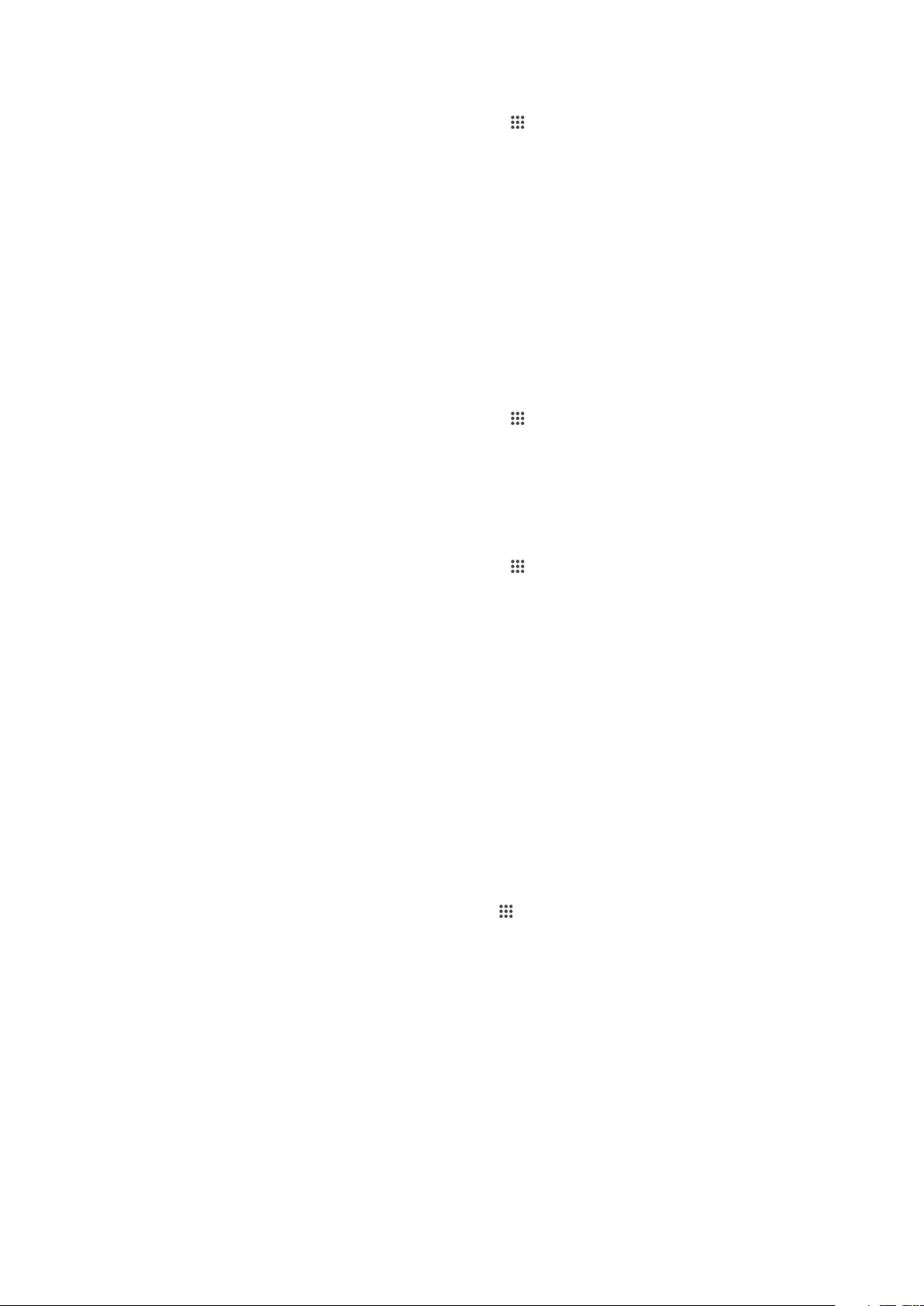
Otomatik gece modu için bir zaman aralığı ayarlama
1 Android™ cihazınızın Ana ekran konumundan simgesini ve Smart
Connect öğesini bulup dokunun.
2 Cihazlar > SmartBand > SmartBand seçeneklerine dokunun.
3 Otomatik gece modu seçeneğine dokunun.
4 Zaman aralığı ayarlarını yapın ve Ayarla'ya dokunun.
5 Bitir seçeneğine hafifçe dokunun.
Bildirimler
Bağlı bir Android™ cihazın durum çubuğunda görünen tüm bildirimler SmartBand
cihazınıza iletilebilir. Bir bildirim geldiğinde SmartBand cihazınız bir kere titrer ve
bildirim ışığı A her altı saniyede bir yanıp söner. SmartBand cihazınıza
yönlendirmek istediğiniz bildirimleri seçmek için SmartBand uygulaması
uygulamasını kullanın.
Bildirimler fonksiyonunu açmak için
1 Android™ cihazınızın Ana ekran konumundan
Connect öğesini bulup dokunun.
2 Cihazlar > SmartBand > SmartBand öğelerine dokunun.
3 Bildirimler yanındaki kaydırıcıyı sağa sürükleyin.
4 Bildirimler fonksiyonunu ilk kez açıyorsanız, SmartBand uygulaması ürününe
bildirimlerinize erişme izni vermek üzere ekrandaki talimatları uygulayın.
SmartBand cihazınıza iletmek istediğiniz bildirimleri seçmek için
1 Android™ cihazınızın Ana ekran konumundan
Connect öğesini bulup dokunun.
2 Cihazlar > SmartBand > SmartBand öğelerine dokunun.
3 Bildirimler öğesine dokunun.
4 Görüntülenen listede istenen seçenekleri işaretleyin veya işaretlerini kaldırın.
simgesini ve Smart
simgesini ve Smart
SmartBand alarmı
SmartBand cihazının iki farklı alarm fonksiyonu vardır. Bunlardan biri, yalnızca
SmartBand bir Xperia™ cihaza bağlıyken çalışan normal alarm fonksiyonudur.
Diğeriyse sizi hafif uyku durumuna ulaştığınızda uyandıran ve böylece dinlenmiş
hissetmenizi sağlayan akıllı uyandırma fonksiyonudur.
Bir Xperia™ cihazından alarm bildirimleri
Bağlı bir Xperia™ cihazında önceden ayarlanmış bir alarm çaldığında SmartBand
uygulamanız titreşir.
Xperia™ cihazından alarm bildirimlerini etkinleştirmek için
1 Xperia™ cihazınızın Ana ekran konumundan
öğesini bulup dokunun.
2 Cihazlar > SmartBand > SmartBand seçeneklerine dokunun.
3 Alarm onay kutusunu işaretleyin.
Titrediğinde alarmı ertelemek için
• Güç tuşuna basın.
Akıllı uyandırma
SmartBand uygulaması öğesinde bir veya daha fazla akıllı uyandırma alarmı
kurabilirsiniz. Akıllı uyandırma alarmları uyku döngünüzü temel alarak sizi en uygun
anda uyandırır. Bu alarmlar, titreşimli bir uyarıyla sizi bilgilendirirler. Akıllı
uyandırma fonksiyonu, hafif uyku durumuna geçtiğinizde sizi daha önceden
belirlediğiniz bir zaman aralığı içinde uyandırmak için SmartBand cihazından gelen
uyku verilerini kullanır.
simgesini ve Smart Connect
10
Bu, ilgili yayının İnternet sürümüdür. © Sadece kişisel kullanım amacıyla yazdırılabilir.

Örneğin akıllı uyandırma alarmı saat 06:30 - 07:00 arasına ayarlanmışsa ve
SmartBand gece modundaysa, sizi saat 06:30 ila 07:00 arasında hafif uyku
durumuna geçtiğiniz bir anda uyandıracaktır. Bu zaman aralığında hafif uyku
durumuna ulaşmazsanız, akıllı uyandırma alarmı sizi 07:00'da uyandırır. SmartBand
gündüz modundaysa, alarm sizi saat 07:00'da uyandıracaktır.
Akıllı uyandırma alarmı eklemek için
1 Android™ cihazınızın Ana ekran konumundan simgesini ve Smart
Connect öğesini bulup dokunun.
2 Cihazlar > SmartBand > SmartBand seçeneklerine dokunun.
3 Akıllı uyandırma'na dokunun, ardından
4 Saat'ya dokunun, ardından ayarı değiştirmek için yukarı veya aşağı kaydırın
ve Ayarla'ya dokunun.
5 Yinele öğesine dokunun, alarmın yineleneceği günleri işaretleyin ve Tamam
düğmesine dokunun.
6 Uyandırma aralığı öğesine dokunun, ardından bir seçenek belirleyin.
7 Bitir seçeneğine hafifçe dokunun.
Mevcut akıllı uyandırma alarmını düzenlemek için
1 Android™ cihazınızın Ana ekran konumundan
Connect öğesini bulup dokunun.
2 Cihazlar > SmartBand > SmartBand seçeneklerine dokunun.
3 Akıllı uyandırma'na dokunun ve ardından ayarlamak istediğiniz alarma
dokunun.
4 Saat'ya dokunun, ardından ayarı değiştirmek için yukarı veya aşağı kaydırın
ve Ayarla'ya dokunun.
5 Yinele öğesine dokunun, alarmın yineleneceği günleri işaretleyin ve Tamam
düğmesine dokunun.
6 Uyandırma aralığı öğesine dokunun, ardından bir seçenek belirleyin.
7 Bitir seçeneğine hafifçe dokunun.
simgesine dokunun.
simgesini ve Smart
Akıllı uyandırma alarmını silmek için
1 Android™ cihazınızın Ana ekran konumundan
Connect öğesini bulup dokunun.
2 Cihazlar > SmartBand > SmartBand seçeneklerine dokunun.
3 Akıllı uyandırma'na dokunun, ardından silmek istediğiniz alarmı basılı tutun.
simgesine ve ardından Evet seçeneğine dokunun.
4
Akıllı uyandırma alarmını açmak için
1 Android™ cihazınızın Ana ekran konumundan
Connect öğesini bulup dokunun.
2 Cihazlar > SmartBand > SmartBand seçeneklerine dokunun.
3 Akıllı uyandırma'na dokunun ve ardından etkinleştirmek istediğiniz akıllı
uyandırma alarmının yanındaki kaydırıcıyı sağa sürükleyin.
Titrediğinde akıllı uyandırma alarmını kapatmak için
• Güç tuşuna basın.
simgesini ve Smart
simgesini ve Smart
Menzil dışında uyarısı bildirimleri
Menzil dışında uyarı bildirimi fonksiyonunu açarak Android™ cihazınızı arkanızda
bıraktığınızda bir bildirim gelmesini sağlayabilirsiniz. SmartBand cihazınız, bağlı
Android™ cihazınız ile SmartBand arasındaki mesafe artıp bağlantının kesilmesine
yol açtığı anda üç kısa titreşimle sizi uyarır.
Menzil dışında uyarısı fonksiyonunu açmak için
1 Android™ cihazınızın Ana ekran konumundan
Connect öğesini bulup dokunun.
2 Cihazlar > SmartBand > SmartBand seçeneklerine dokunun.
3 Menzil dışında uyarısı onay kutusunu işaretleyin.
simgesini ve Smart
11
Bu, ilgili yayının İnternet sürümüdür. © Sadece kişisel kullanım amacıyla yazdırılabilir.

Gelen çağrı bildirimleri
Gelen çağrı olduğunda SmartBand sürekli titreyerek sizi uyarır.
Gelen çağrı bildirimi fonksiyonunu açmak için
1 Android™ cihazınızın Ana ekran konumundan simgesini ve Smart
Connect öğesini bulup dokunun.
2 Cihazlar > SmartBand > SmartBand seçeneklerine dokunun.
3 Gelen çağrı onay kutusunu işaretleyin.
Gelen bir çağrının zil sesini kapatmak için
• Kısa bir süre SmartBand cihazınızın güç tuşuna basın.
Uygulamalarınızı SmartBand üzerinden kontrol etmek için
SmartBand cihazınızı kullanarak bağlı Android™ cihazınızdaki seçili bir uygulamayı
kontrol edebilirsiniz. Örneğin Medya oynatıcıyı seçtiyseniz, SmartBand kullanarak
bağlı Android™ cihazında oynatılan medyayı kontrol edebilirsiniz.
SmartBand kullanarak kontrol edilecek bir uygulama seçmek için
1 Android™ cihazınızın Ana ekran konumundan
Connect öğesini bulup dokunun.
2 Cihazlar > SmartBand > SmartBand öğelerine dokunun.
3 Uygulamalar sekmesine dokunun ve ardından UYGULAMA SEÇ altındaki
öğeye dokunun.
4 Bir seçeneği belirleyip Bitir öğesine dokunun.
simgesini ve Smart
Android™ cihazınızda medya oynatmayı SmartBand üzerinden kontrol etmek
için
1 SmartBand cihazınızın Android™ cihazınıza bağlı olduğundan emin olun.
2 Medya oynatıcıyı SmartBand cihazı üzerinden kontrol edilebilecek bir
uygulama olarak seçin.
3 Güç tuşuna basın.
4 Medya dosyasını oynatmak veya duraklatmak için SmartBand uygulamasına
bir kere dokunun. Sıradaki medya dosyasına geçmek için iki kere dokunun.
Bir önceki medya dosyasına dönmek için üç kere dokunun.
5 Medya oynatıcıyı SmartBand üzerinden kontrol edilebilen bir uygulama
olmaktan çıkarmak için güç düğmesine basın veya uygulama seçiminin
otomatik olarak kaldırılması için SmartBand cihazına 15 saniye boyunca
dokunmadan bekleyin.
12
Bu, ilgili yayının İnternet sürümüdür. © Sadece kişisel kullanım amacıyla yazdırılabilir.

Lifelog uygulamasını kullanarak
etkinliklerinizi kaydetmek için
Lifelog uygulamasını kullanma
Lifelog uygulaması fiziksel, sosyal ve eğlence etkinliklerinizi kaydeder. Örneğin,
yürüyüşleriniz ve koşularınız ile arkadaşlarınızla nasıl iletişime geçtiğinizi
görebilirsiniz. Ayrıca hangi resimleri çektiğinizi ve hangi müzikleri dinlediğinizi de
görebilirsiniz. Lifelog uygulamasını kullanmaya başlamak için Google Play™'den
uygulamayı indirmeniz ve ardından bir hesap oluşturmanız gerekir.
Yürüme mesafesi ve yakılan kalori gibi Lifelog uygulaması tarafından oluşturulan
istatistikler, girdiğiniz boy ve kilo verileri baz alınarak hesaplanır. Sonuçlar, kullanıcıdan
kullanıcıya farklılık gösterebilir.
1 Tüm kayıtlı etkinlikleri ve life bookmark'ları görüntüleyin
2 Bir life bookmark hakkındaki detaylı bilgileri görüntüleyin
3 Uygulama kullanımı hakkındaki bilgileri görüntüleyin
4 Gün başlangıcından bu yana gerçekleşen tüm kayıtlı etkinlikleri görüntüleyin
5 Life bookmark ekleyin
6 Menü seçeneklerini görüntüleyin
7 Fiziksel etkinlik kaydı
8 Seçili gün için bütün kayıtlı etkinlikleri görüntüleyin
9 Pano ve harita görünümü arasında geçiş yapın
10 Etkinlikler panosu
Lifelog uygulaması için hesap oluşturmak için
1 Android™ cihazınızın Ana ekran konumundan simgesini ve Lifelog
öğesini bulup dokunun.
2 Ekranda görüntülenen talimatları izleyerek şart ve koşulları kabul edin.
3 Yeni bir hesap oluşturun ya da mevcut hesabınızı kullanın. Sony PlayStation®
Network hesapları da kullanılabilir.
4 Lifelog hesabı oluşturmak için ekranda görüntülenen talimatları izleyin.
13
Bu, ilgili yayının İnternet sürümüdür. © Sadece kişisel kullanım amacıyla yazdırılabilir.

Lifelog uygulamasında oturum açmak için
1 Android™ cihazınızın Ana ekran konumundan simgesini ve Lifelog
öğesini bulup dokunun.
2 Ekranda görüntülenen talimatları izleyerek şart ve koşulları kabul edin.
Yürüyüş ve koşu adım uzunluğunu ayarlama
Lifelog uygulaması, yürüdüğünüz veya koştuğunuz mesafeyi hesaplamak için
attığınız adım sayısını ve adım uzunluğunuzu kullanır. Varsayılan olarak kullanılan
otomatik adım uzunluğu cinsiyet ve boyunuza göre hesaplanır. Lifelog uygulaması
tarafından ölçülen mesafelerin yeterince doğru olmadığını düşünüyorsanız adım
uzunluğunuzu ayarlayabilirsiniz.
Yürüyüş adım uzunluğunu ayarlamak için
1 Android™ cihazınızın Ana ekran konumundan
öğesini bulup dokunun.
> Ayarlar > Profil seçeneklerine dokunun.
2
3 Adım uzunluğu seçeneğini bulup dokunun.
4 İşaretliyse Otomatik onay kutusunun işaretini kaldırın, ardından ayarı
değiştirmek için yukarı veya aşağı kaydırın ve Ayarla simgesine dokunun.
Koşu adım uzunluğunu ayarlamak için
1 Android™ cihazınızın Ana ekran konumundan
öğesini bulup dokunun.
> Ayarlar > Profil seçeneklerine dokunun.
2
3 Koşu adım uzunluğu seçeneğini bulup dokunun.
4 İşaretliyse Otomatik onay kutusunun işaretini kaldırın, ardından ayarı
değiştirmek için yukarı veya aşağı kaydırın ve Ayarla simgesine dokunun.
simgesini ve Lifelog
simgesini ve Lifelog
Etkinlik kutusuna genel bakış
Tüm kayıtlı life bookmark'ları görüntüleyin
1
2 Uyuma saatlerinizi görüntüleyin ve topladığınız bilgileri baz alarak uyku kalitenizi ölçün
3 Egzersiz yaparken yaktığınız aktif kalori ve egzersiz yapmadığınızda yaktığınız pasif kalori
miktarını görüntüleyin
4 Google Play™'den indirdiğiniz iletişim uygulamalarını ve Sony'den indirdiğiniz Telefon ve
Mesajlaşma gibi uygulamaları kullanarak geçirdiğiniz zamanı görüntüleyin
5 Lifelog uygulaması aracılığıyla tutulan attığınız adım sayısını görüntüleyin
6 Ne kadar fotoğraf çektiğinizi görün
7 Kısa egzersizleriniz dışında yürüyüşlerinizin toplam süresini görüntüleyin
8 Google Play™'den indirilen ve "WALKMAN" gibi diğer uygulamalar ile müzik dinleyerek
geçirdiğiniz zamanı görüntüleyin
9 Kısa egzersizleriniz dışında bir dakikada atılan adım oranının yüksek olduğu koşularınızın toplam
süresini görüntüleyin
10 Google Play™'den indirilen ve diğer uygulamaları kullanarak film, TV programı ve diğer videoları
izlediğiniz toplam süreyi görüntüleyin
14
Bu, ilgili yayının İnternet sürümüdür. © Sadece kişisel kullanım amacıyla yazdırılabilir.

11 Google Play™'den indirilen ve diğer web tarayıcılarını kullanarak İnternet'te gezindiğiniz toplam
süreyi görüntüleyin
12 Google Play™'den indirilen ve diğer uygulamaları kullanarak kitap veya çizgi roman okuduğunuz
toplam süreyi görüntüleyin
13 Google Play™ ve PlayStation® Store'dan indirdiğiniz uygulamaları kullanarak oyun oynadığınız
toplam süreyi görüntüleyin
Etkinliğe genel bakış
1 Verileri günlük, haftalık, aylık veya yıllık görünümde görüntüleyin
2 Mevcut hedef durumunuzu görüntüleyin
3 Mevcut etkinliği farklı birimlerde görüntüleyin
4 Etkinlik miktarını, seçili birim türünde görüntüleyin
5 Etkinliğinizin ayrıntıları
Hedef belirleme
Günlük yaşantınızdaki aktiviteleriniz için hedefler belirleyin. Bunlara örnek olarak
atılacak adım sayısı, yürünecek mesafe veya yakmak istediğiniz kalori miktarı
gösterilebilir.
Hedef belirlemek için
1 Lifelog uygulamasında, hedef belirlemek istediğiniz etkinliğe dokunun.
2 GÜN öğesine ve ardından
öğesine dokunun.
3 Hedefinizin değerini ayarlamak için yukarı veya aşağı kaydırın ve ardından
AYARLA öğesine dokunun.
SmartBand ile uykunuzu kaydetmek için
SmartBand kaç saat uyuduğunuzun kaydını tutabilir. Ayrıca uyku kalitenizi
anlamanıza yardımcı olmak amacıyla hafif uyku, derin uyku durumlarının ve uyuma
saatleri sırasında kaç saat uyanık kaldığınızın kaydını da tutabilir. SmartBand
cihazının izlediği verilerin kayıtları Lifelog uygulaması aracılığıyla tutulur. Uyku
verilerini kaydetmek için SmartBand gece modunda olmalıdır.
Uyku verilerinizi görüntülemek için
• Lifelog uygulamasında, Etkinlikler panosundan Uyku öğesine dokunun.
Life yer imleri oluşturma
SmartBand cihazını life yer imleri oluşturmak için kullanın. Life yer imleri zamanı ve
yeri kaydederek hayatınızın önemli anlarını hatırlamanıza yardımcı olur. Konum
verilerinin toplanabilmesi için etkin bir İnternet bağlantısına sahip olmanız gerekir.
15
Bu, ilgili yayının İnternet sürümüdür. © Sadece kişisel kullanım amacıyla yazdırılabilir.

Lifelog uygulamasını kullanarak life bookmark oluşturmak için
1 Lifelog uygulamasında simgesine dokunun.
2 Ekrandaki talimatları takip edin.
3 Gerekirse notlar ekleyin ve Tamam'e dokunun.
SmartBand kullanarak life yer imleri oluşturmak için
1 SmartBand cihazının açık olduğundan ve gündüz modunda olduğundan
emin olun.
2 Yeri ve zamanı kaydetmek için güç tuşuna iki kez basın.
3 SmartBand cihazını Android™ cihazınıza bağlayın. Gerekirse Lifelog
uygulamasını kullanarak yer imine notlar ekleyin.
16
Bu, ilgili yayının İnternet sürümüdür. © Sadece kişisel kullanım amacıyla yazdırılabilir.

Önemli bilgiler
Yasal bilgiler
Sony SWR10
Kullanmadan önce lütfen
Bu Kullanım kılavuzu Sony Mobile Communications AB veya yerel yan kuruluşları tarafından, garantisiz
olarak basılmıştır. Sony Mobile Communications AB, istediği zaman, önceden haber vermeksizin bu
Kullanma kılavuzundaki yazım hataları, geçerli bilgilerdeki yanlışlar veya programlar ve/veya cihazların
geliştirilmeleri nedeniyle gerekli olan değişiklikleri ve düzeltmeleri yapabilir. Bu tür değişiklikler, bu Kullanım
kılavuzunun yeni sürümlerinde hayata geçirilecektir.
Her hakkı saklıdır.
©2014 Sony Mobile Communications AB.
Bluetooth® cihazları arasındaki birlikte işlerlik ve uyumluluk değişiklik gösterir. Cihaz, Bluetooth özelliği
kullanan ürünleri genel olarak destekler. 1.2 veya üstü ve Mikrofonlu Kulaklık Seti veya Handsfree profili.
Sony, Sony Corporation şirketine ait bir ticari veya tescilli ticari markadır. Bluetooth, Bluetooth (SIG) Inc
şirketine ait bir ticari markadır ve lisans altında kullanılmaktadır. Diğer tüm markalar kendi sahiplerinin
mülkiyetindedir. Her hakkı saklıdır.
Burada bahsedilen tüm ürün ve şirket adları, kendi sahiplerinin ticari markaları veya tescilli ticari
markalarıdır. Burada açıkça belirtilmeyen tüm haklar saklıdır. Diğer tüm markalar kendi sahiplerinin
mülkiyetindedir.
Daha fazla bilgi için
Tüm resimler yalnızca açıklama amaçlı olup gerçek aksesuarı tam olarak tanımlamayabilir.
Önemli bilgiler
www.sonymobile.com
broşürünü okuyun.
adresini ziyaret edin.
17
Bu, ilgili yayının İnternet sürümüdür. © Sadece kişisel kullanım amacıyla yazdırılabilir.

Declaration of Conformity
We, Sony Mobile Communications AB of
Nya Vattentornet
SE-221 88 Lund, Sweden
declare under our sole responsibility that our product
Sony type RD-0070
and in combination with our accessories, to which this declaration relates is in
conformity with the appropriate standards EN 300 328:V1.8.1, EN 301
489-17:V2.2.1, EN 301 489-3:V1.4.1, and EN 60 950-1:2006 +A11:2009 +A1:2010
following the provisions of, Radio Equipment and Telecommunication Terminal
Equipment directive 1999/5/EC.
Lund, November 2013
Pär Thuresson,
Quality Oicer, SVP, Quality & Customer Services
FCC Statement
This device complies with Part 15 of the FCC rules. Operation is subject to the following two conditions: (1)
This device may not cause harmful interference, and (2) This device must accept any interference received,
including interference that may cause undesired operation.
Any change or modification not expressly approved by Sony may void the user's authority to operate the
equipment.
This equipment has been tested and found to comply with the limits for a Class B digital device, pursuant to
Part 15 of the FCC Rules. These limits are designed to provide reasonable protection against harmful
interference in a residential installation. This equipment generates, uses and can radiate radio frequency
energy and, if not installed and used in accordance with the instructions, may cause harmful interference to
radio communications. However, there is no guarantee that interference will not occur in a particular
installation.
If this equipment does cause harmful interference to radio or television reception, which can be determined
by turning the equipment o and on, the user is encouraged to try to correct the interference by one or
more of the following measures:
• Reorient or relocate the receiving antenna.
• Increase the separation between the equipment and receiver.
• Connect the equipment into an outlet on a circuit dierent from that to which the receiver is connected.
• Consult the dealer or an experienced radio/TV technician for help.
AVISO IMPORTANTE PARA MÉXICO
La operación de este equipo está sujeta a las siguientes dos condiciones: (1) es posible que este equipo o
dispositivo no cause interferencia perjudicial y (2) este equipo o dispositivo debe aceptar cualquier
interferencia, incluyendo la que pueda causar su operación no deseada.
Para consultar la información relacionada al número del certificado, refiérase a la etiqueta del empaque y/o
del producto.
Industry Canada Statement
This device complies with RSS-210 of Industry Canada.
Operation is subject to the following two conditions: (1) this device may not cause interference, and (2) this
device must accept any interference, including interference that may cause undesired operation of the
device.
This Class B digital apparatus complies with Canadian ICES-003.
Avis d’industrie Canada
Le présent appareil est conforme aux CNR d'Industrie Canada applicables aux appareils radio exempts de
licence.
L'exploitation est autorisée aux deux conditions suivantes:(1) l'appareil ne doit pas produire de brouillage,
et, and (2) l'utilisateur de l'appareil doit accepter tout brouillage radioélectrique subi, même si le brouillage
est susceptible d'en compromettre le fonctionnement.
Cet appareil numérique de la classe B est conforme à la norme NMB-003 du Canada.
18
Bu, ilgili yayının İnternet sürümüdür. © Sadece kişisel kullanım amacıyla yazdırılabilir.
